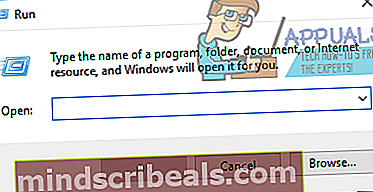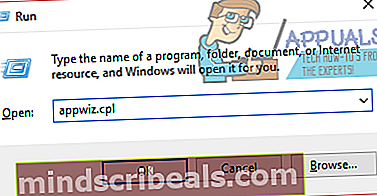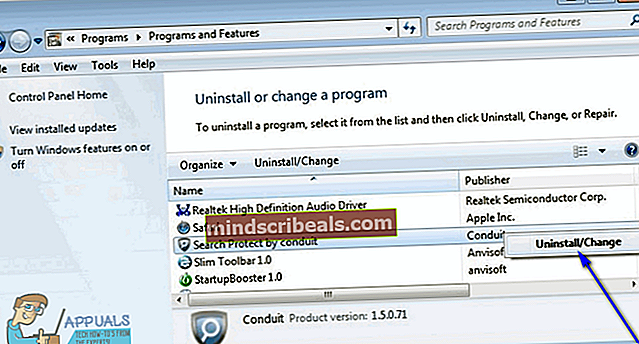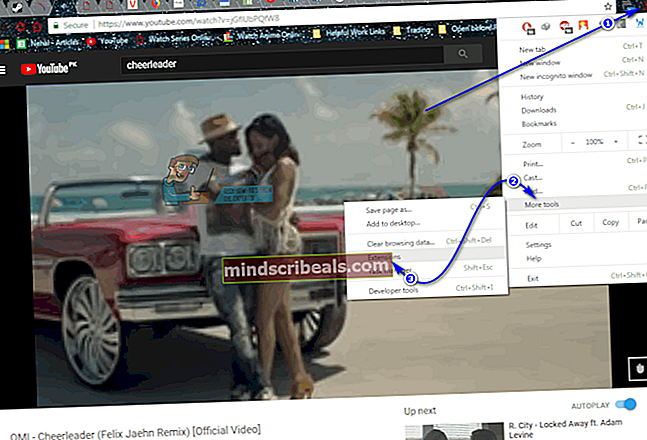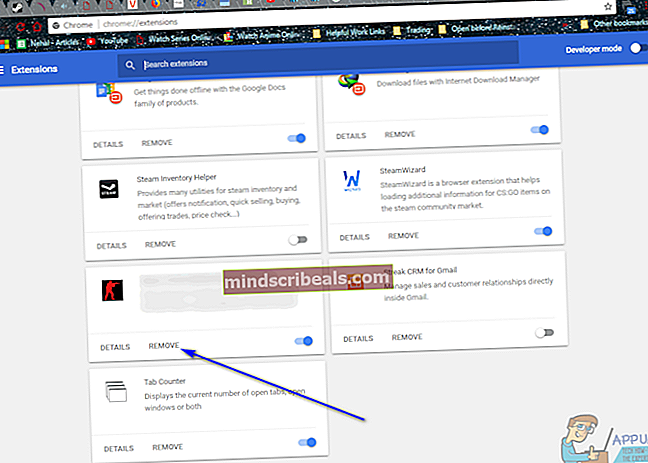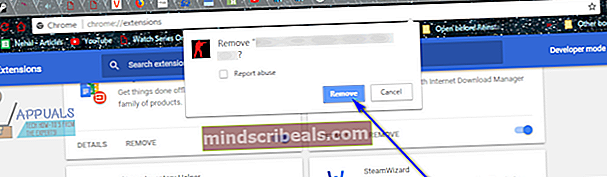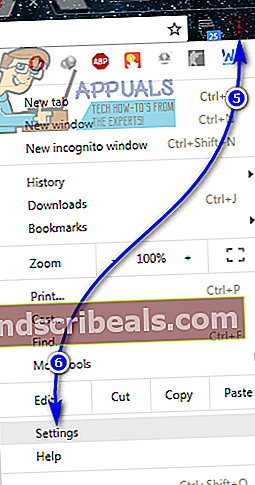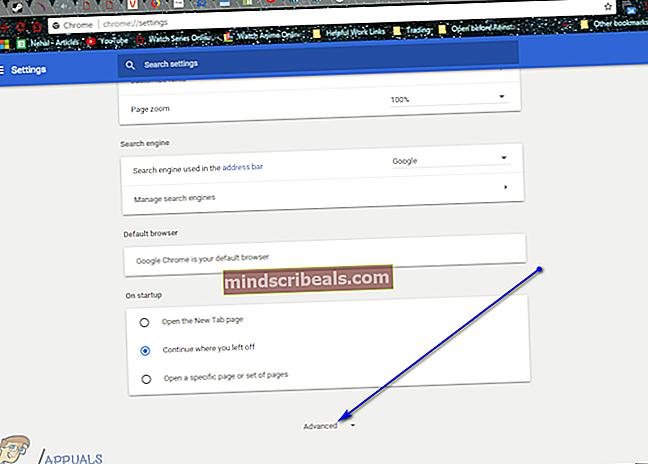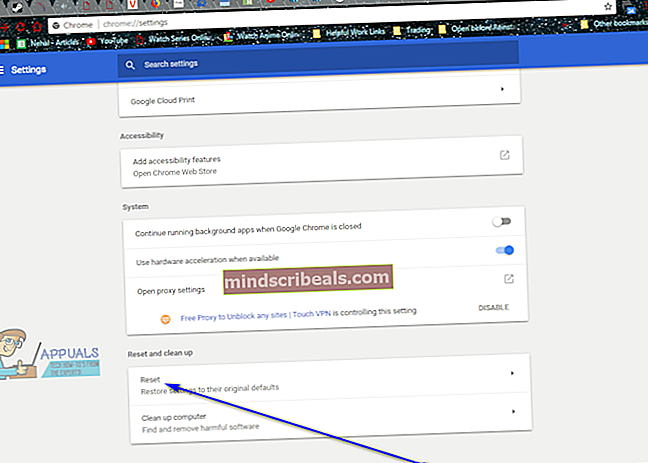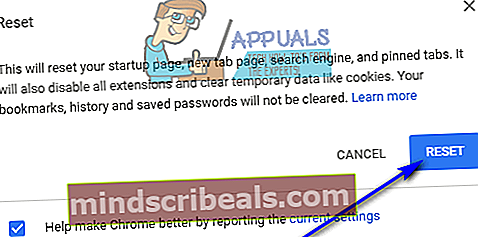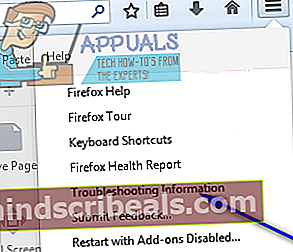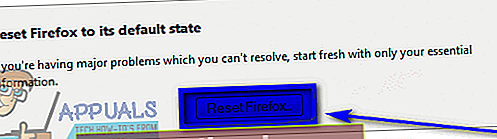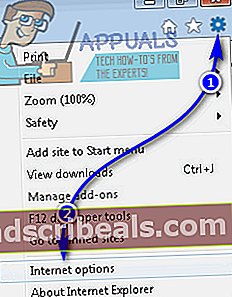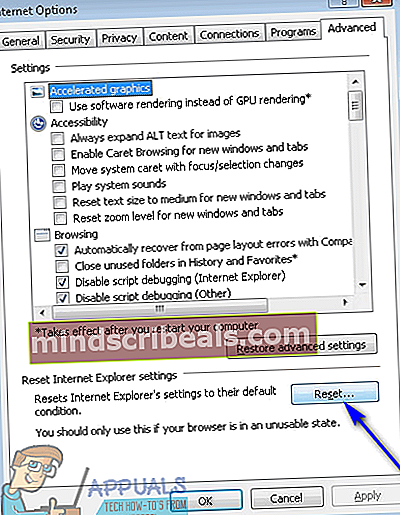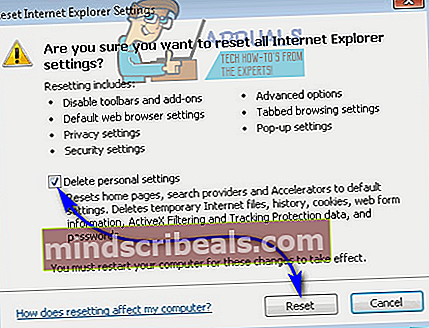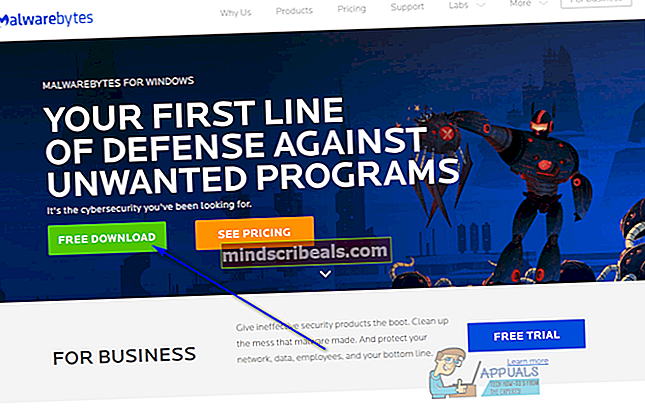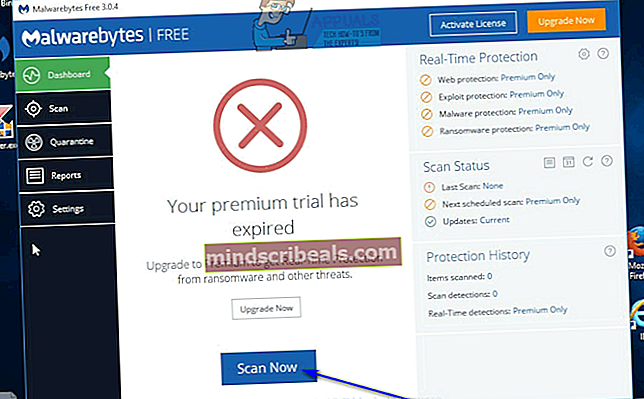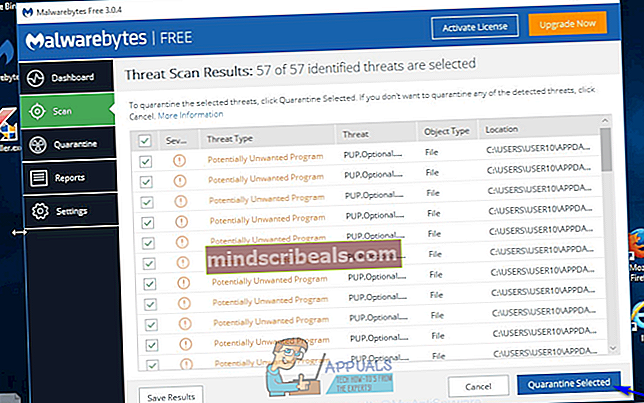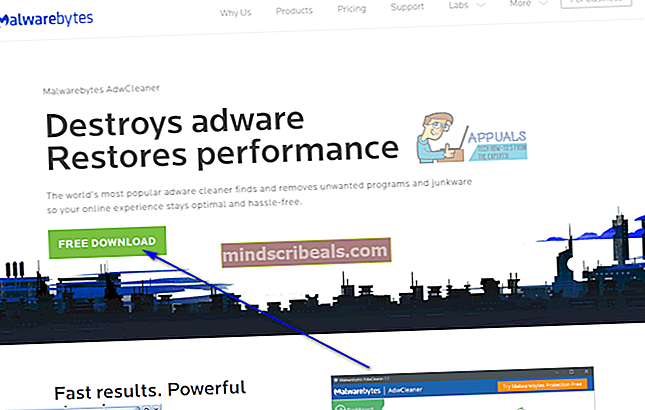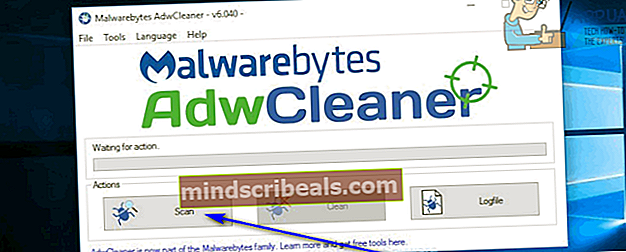Hvordan bli kvitt AdChoices
Adware er blant de mest skattemessige og uopphørlige utenlandske inntrengere som finnes i datamaskinens verden. Annonser blir sett på som de mest påtrengende elementene på Internett, og det er grunnen til at annonseblokkere har lansert listen over mest brukte tillegg og utvidelser for nettlesere. Når den har infisert en datamaskin, får adware brukeren til å se tonnevis av annonser i en rekke forskjellige situasjoner. Det eksisterer et irriterende bredt spekter av adware, og en av de vanligste delene av adware er tilfeldigvis en trussel som går under navnet AdChoices.
AdChoices er et program som vanligvis smyger seg til ukjente datamaskiner under installasjonen av annen, legitim programvare. AdChoices distribueres uten kunnskap fra folk som installerer det, og noen ganger uten engang kunnskap fra utviklerne av applikasjonen som adware installeres ved siden av. I tillegg forkledning AdChoices seg som et noe nyttig program, noe som resulterer i at til og med noe skeptiske ofre lar adware installeres. Når AdChoices er installert på en datamaskin, viser den ikke bare reklame for brukeren, men installerer også påtrengende tredjeparts verktøylinjer for nettlesere og andre ondsinnede programmer som ytterligere legger til massevis av annonser offeret ser på grunn av adware.
Du kan ofte kvitte deg med petulantannonsene du ser på grunn av AdChoices mens du bruker en nettleser ved å installere og aktivere en utvidelse eller tillegg for den spesifikke nettleseren som er designet for å blokkere annonser (noe somAdBlockellerAdblock Plus, for eksempel). Imidlertid ender denne metoden ofte opp med å bare jobbe for en del av alle annonsene AdChoices bombarderer ofre med eller ikke fungerer i det hele tatt på grunn av mottiltak satt opp og brukt av adware.
Heldigvis er det imidlertid ikke noe behov for deg å kjernefysisk og ta drastiske tiltak som å installere Windows på datamaskinen på nytt fra bunnen av. Som tilfellet er med alle andre ondsinnede inntrengere, kan AdChoices bli kvitt - du trenger bare å legge ned litt innsats. Hvis du har vært uheldig nok til å bli smittet av AdChoices, kan du her bli kvitt den beryktede adware:
Fase 1: Avinstallere AdChoices fra kontrollpanelet
Først og fremst må du kvitte datamaskinen med roten til alt kaoset som er påført den - AdChoices-programmet som ble installert på den. Så skjerpende som AdChoices kan være, fungerer avinstallering i utgangspunktet på samme måte som å avinstallere andre applikasjoner eller programmer på en Windows-datamaskin. For å avinstallere AdChoices fra datamaskinen din, må du:
- trykkWindows-logotast +R å åpne enLøpedialog.
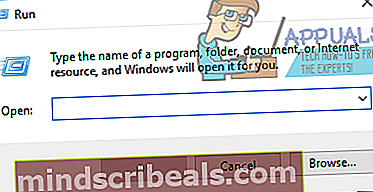
- Typeappwiz.cplinn i detLøpedialog og trykkTast innå starte Windows ’Legg til eller fjern programmernytte.
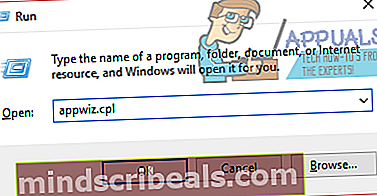
- Vent til Windows fyller listen over applikasjoner og programmer som er installert på datamaskinen.
- Se gjennom listen over applikasjoner og programmer som er installert på datamaskinen din for en liste overAnnonsevalg, høyreklikk på den og klikk påAvinstaller. Gå gjennom instruksjonene på skjermen og instruksjonene i den resulterende avinstallasjonsveiviseren for å avinstallere det ondsinnede programmet fra datamaskinen.
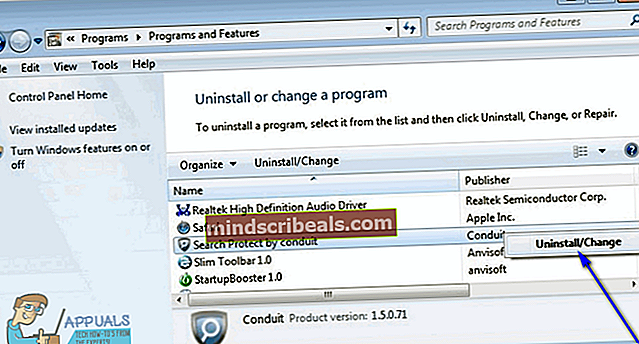
Merk:Hvis ingen oppføring forAnnonsevalgfinnes i listen over applikasjoner og programmer, forkledes adware nesten helt sikkert som et annet program. Hvis det er tilfelle, rett og slettavinstallerealle applikasjoner fra listen som du ikke kjenner igjen eller ikke bruker. For å gjøre det enkelt for deg å skille mellom venn og fiende, kan du sortere listen over applikasjoner etterInstallert påog se etter ukjente eller mistenkelige programmer installert på eller omtrent samtidig som du begynte å se symptomer på adware-infeksjonen.
Fase 2: Avinstallere alle verktøylinjer tilknyttet AdChoices
AdChoices er ikke begrenset til å være et frittstående program - når det smitter en datamaskin, installerer det en rekke kanaler, deriblant ondsinnede verktøylinjer tilknyttet adware for hver enkelt av nettleserne offeret bruker. Når du har avinstallert AdChoices-applikasjonen, må du også avinstallere disse verktøylinjene for å sikre at alle veier som brukes av adware, blir revet. For å avinstallere alle verktøylinjer knyttet til AdChoices, er det du trenger å gjøre:
På Google Chrome:
- Klikk påAlternativer-knappen (representert av de tre vertikale prikkene øverst til høyre i vinduet).
- Sveve overFlere verktøy i den resulterende hurtigmenyen.
- Klikk påUtvidelser.
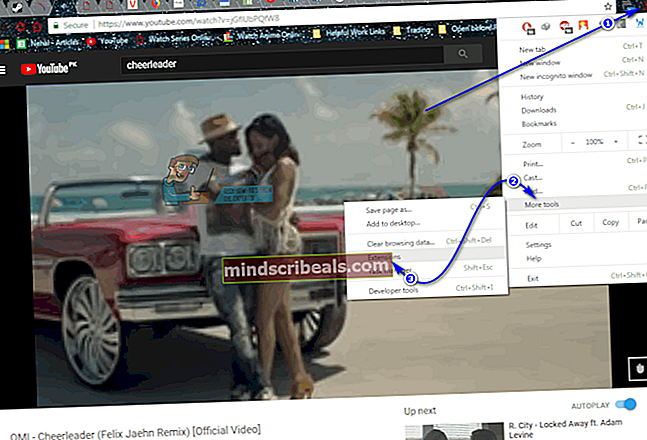
- Finn utvidelsen tilknyttet AdChoices (en sikker fortelling er at dette kommer til å være en utvidelse du ikke kjenner igjen, og en utvidelse som ser ut av sted), klikk påFjerneunder noteringen og klikk påFjernei den resulterende dialogen for å bekrefte handlingen. Hvis det er andre aktive utvidelser som du ikke kjenner igjen eller har bruk for,fjernedem også fra Google Chrome.
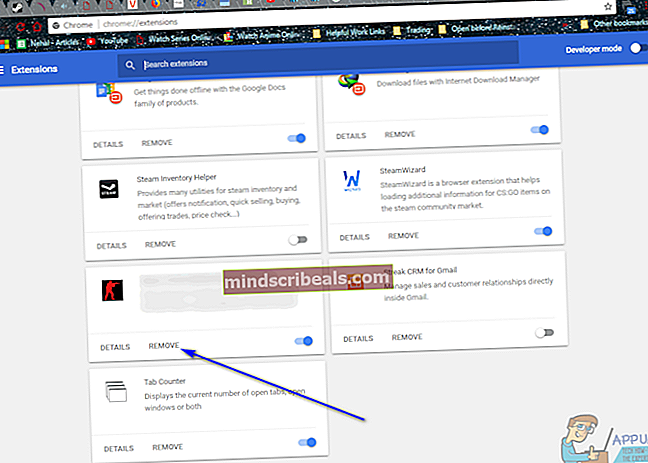
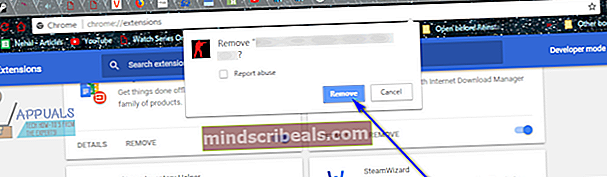
- Klikk påAlternativerigjen.
- Klikk påInnstillingeri den resulterende hurtigmenyen.
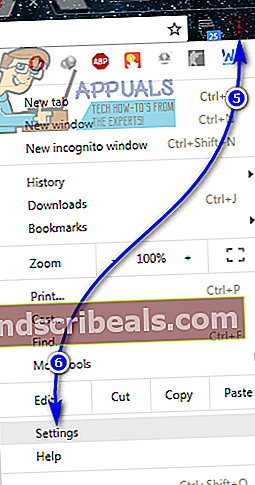
- Bla ned til og klikk påAvansert.
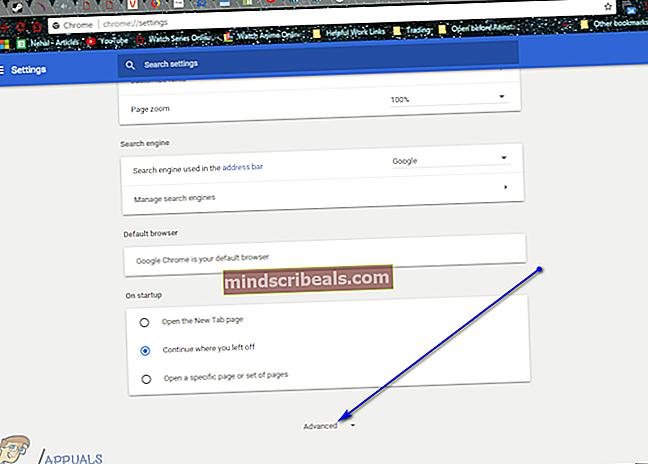
- Bla ned tilTilbakestill og rydd oppseksjon.
- Klikk påNullstille.
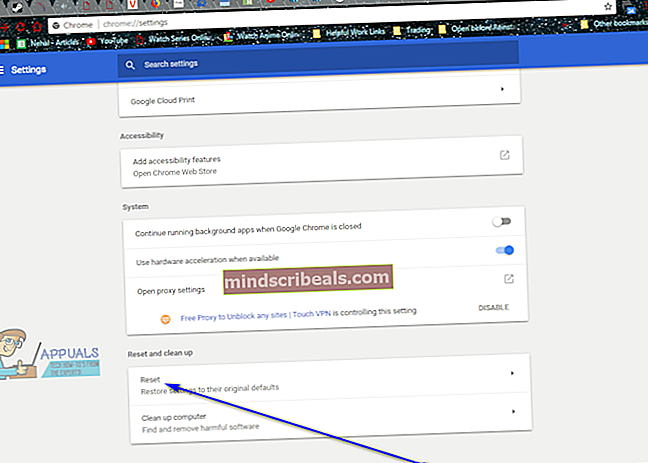
- Klikk påNullstillei den resulterende popupen for å bekrefte handlingen og tørke Google Chrome-skifer.
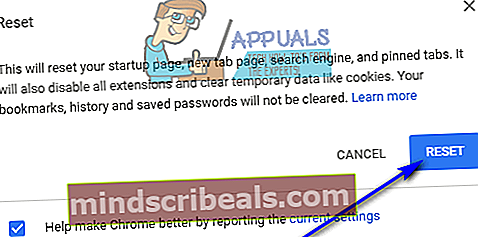
På Mozilla Firefox:
- trykkCtrl+ Skifte+ EN.
- Klikk påPluginsi venstre rute.
- Konfigurer ikke-essensielle og ukjente plugins tilAldri aktivere.
- Klikk påUtvidelseri venstre rute.
- Deaktiver, eller helstfjerne, hvis mulig, alle uønskede eller ukjente utvidelser din forekomst av Mozilla Firefox har.
- Klikk påAlternativer-knappen (representert av de tre loddrett stablede linjene øverst til høyre i vinduet).
- Klikk påÅpne Hjelp-menyen-knappen (representert med spørsmålstegnikonet).

- Klikk påFeilsøkingsinformasjon.
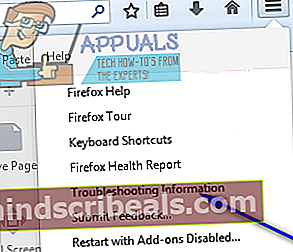
- Klikk påTilbakestill Firefox….
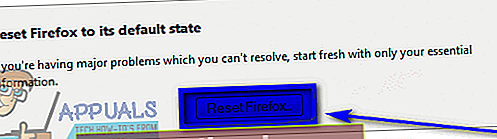
- Klikk påTilbakestill Firefoxi den resulterende dialogen for å bekrefte handlingen.
På Internet Explorer:
- Klikk påUtstyrikonet øverst til høyre i vinduet.
- Klikk påInternett instillinger.
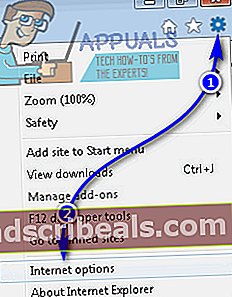
- Naviger tilAvansertfanen.
- UnderTilbakestill Internet Explorer-innstillingenedelen, klikker du påNullstille….
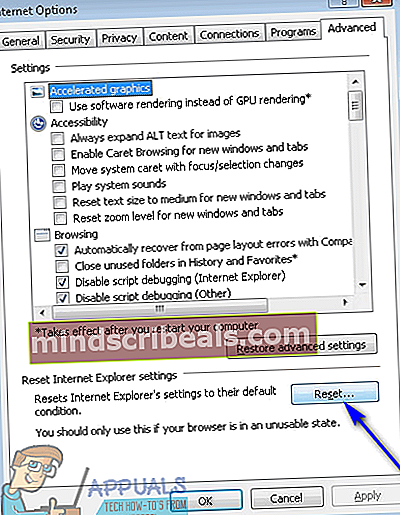
- MuliggjøredeSlett personlige innstillingeralternativet, og klikk påNullstillefor å tilbakestille Internet Explorer helt til fabrikkinnstillingene.
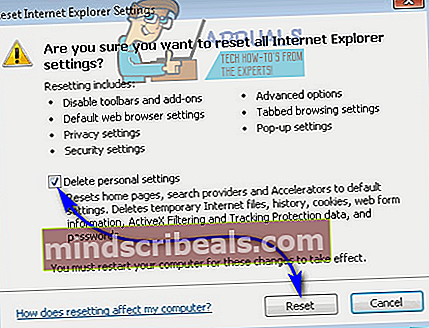
Fase 3: Skanner etter adware, malware eller andre trusler
Når du har fjernet både hovedprogrammet for AdChoices og alle bifloder fra datamaskinen din, er det bare å sørge for at det ikke var noe igjen, og at hele adware-invasjonen har blitt blåst til en smule. Du kan sørge for at du har blitt kvitt AdChoices og alt kaoset det førte med bruk av tredjeparts sikkerhetsapplikasjoner. Hva du trenger å gjøre er:
- Gåherog klikk påGratis nedlastingfor å laste ned et installasjonsprogram forMalwarebytes- uten tvil det premiere antimalware-programmet for Windows-operativsystemet i markedet akkurat nå.
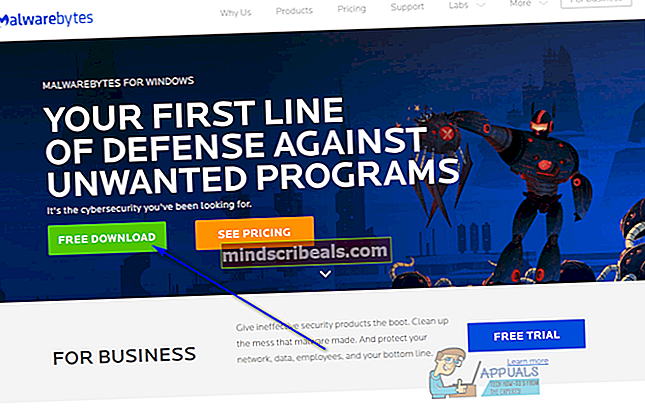
- Naviger til hvor du lagret installasjonsprogrammet, finn det og dobbeltklikk på det for å kjøre det.
- Gå gjennom installasjonsprogrammet ved å følge instruksjonene og instruksjonene på skjermen, ogMalwarebytesblir installert på datamaskinen din til slutt.
- Lukk alle programmer som kjører på datamaskinen din, og start deretterMalwarebytes.
- Klikk påSkann nå.
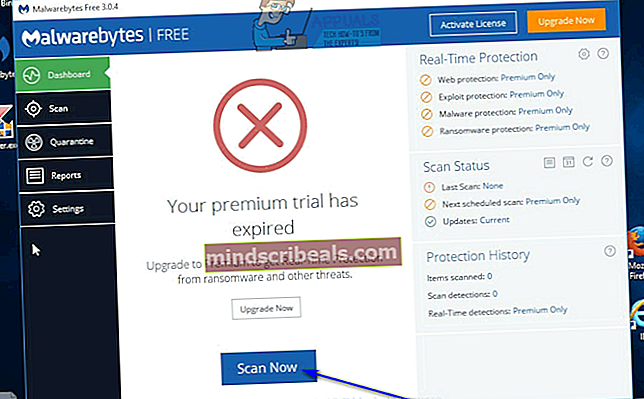
- Vent forMalwarebytesfor å skanne datamaskinen din for all uønsket programvare eller inntrengere, inkludert adware.
- Når du har resultatene av skanningen foran deg, må du sørge for at alle truslene som er funnet er valgt, og deretter klikke påKarantene valgt.
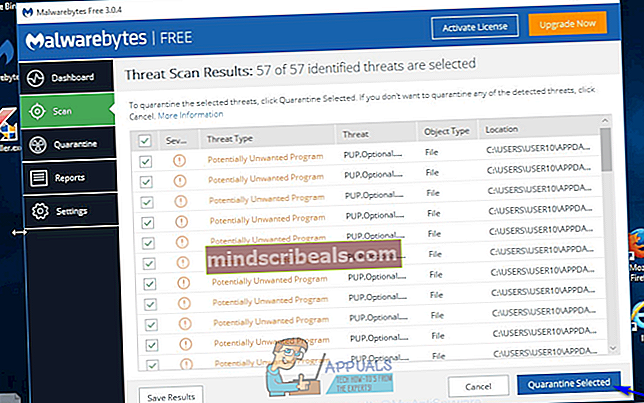
- Programmet vil desinfisere datamaskinen din for alle inntrengere den oppdaget. Når det er gjort, må du sørge for atomstartdin datamaskin.
- Gåherog klikk påGratis nedlastingfor å laste ned en bærbar versjon avAdwCleaner- et datasikkerhetsprogram designet spesielt for å se etter og håndtere adware.
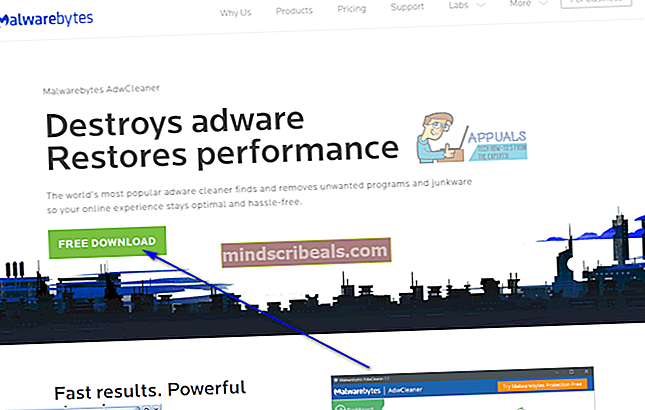
- Naviger til hvor du lagret den nedlastede filen, finn den og dobbeltklikk på den for å kjøre den. Når du gjør det,AdwCleanervil starte opp - ingen installasjon kreves da det du lastet ned var en bærbar versjon av applikasjonen.
- Klikk påSkann.
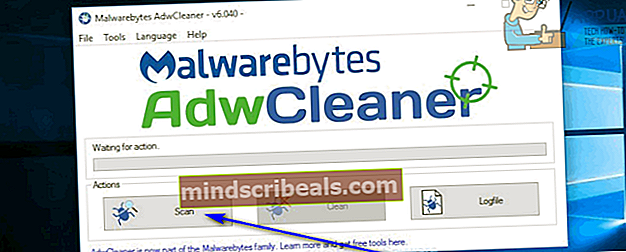
- Vent til applikasjonen skanner datamaskinen.
- Når du får resultatene av skanningen, må du sørge for at alle skadelige enheter flagges avAdwCleanerer valgt, og klikk deretter påRen.
- I den resulterende dialogen klikker du påOK for å bekrefte handlingen.